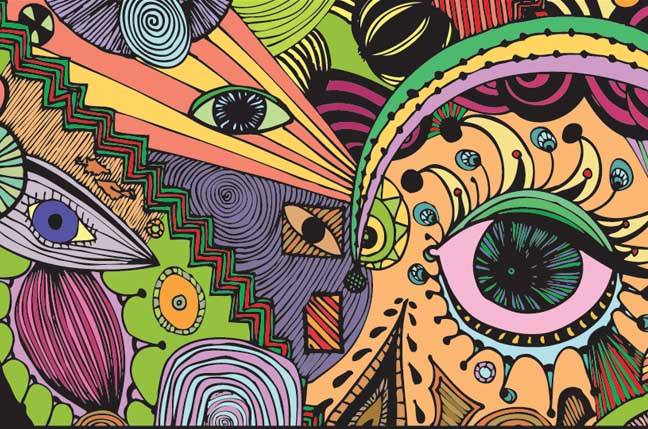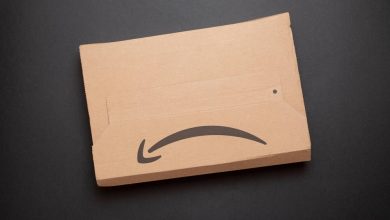.
O instituto oficial de TI do Reino Unido criticou a proposta de legislação que poderia levar o governo a abrir uma “porta dos fundos” para mensagens criptografadas.
A BCS, anteriormente a British Computer Society, alertou que o enfraquecimento da criptografia de aplicativos de mensagens seguras na legislação de segurança online prejudicaria a confiança do público na tecnologia.
O polêmico Projeto de lei de segurança on-line está definido para ser ouvido na Câmara dos Lordes para escrutínio esta semana. Ele estabelece medidas abrangentes destinadas a proteger as pessoas, principalmente as crianças, em suas vidas online.
No entanto, os críticos argumentaram que – por mais bem-intencionado – a legislação poderia criar uma porta dos fundos para os governos lerem mensagens criptografadas.
Em um comunicado, o executivo-chefe da BCS, Rashik Parmar, disse: “É o momento errado para enfraquecer a criptografia quando é vital para a confiança do público no valor da tecnologia. Todo profissional de tecnologia genuíno deseja que as crianças estejam seguras online; mas precisamos proteger a segurança básica que sustenta a privacidade de todos.
“Existe uma grande preocupação de que os requisitos do Online Safety Bill em relação à identificação de conteúdo ilegal possam quebrar o princípio da criptografia de ponta a ponta com a promessa de um backdoor mágico. Depois que um backdoor é comprometido, os dados e o conteúdo protegidos pela criptografia tornam-se acessíveis. Isso é exatamente o que muitos atores ruins gostariam.
‘Se a privacidade for proibida, apenas os bandidos terão privacidade’
em um carta aberta esta manhã, dirigida a “qualquer pessoa que se preocupa com segurança e privacidade na Internet”, as plataformas de comunicação criptografadas de ponta a ponta Element, Session, Signal, Threema, Viber, WhatsApp e Wire instaram o UK.gov a reconsiderar seus planos atuais.
Eles chamaram o projeto de lei de “ameaça sem precedentes à privacidade, segurança e proteção de todos os cidadãos do Reino Unido e das pessoas com quem eles se comunicam em todo o mundo”, acrescentando que a medida encorajaria “governos hostis que podem tentar redigir leis imitadoras”.
“Ganhar confiança na tecnologia é uma prioridade global em 2023. Um projeto de lei destinado a nos manter seguros online deve proteger as mensagens criptografadas”, disse ele.
Já estivemos aqui antes
Este não é o primeiro rodeio de quebra de criptografia do governo britânico. Há anos, ele pede às empresas de tecnologia que quebrem a criptografia para que as autoridades possam ouvir: mais notavelmente ex-Home Sec e então PM Theresa Maye depois ex-Home Sec Amber Rudd e ex-secretária do Interior do Reino Unido, Priti Patel.
O antigo primeiro-ministro David Cameron chegou a propor proibindo aplicativos de mensagens online que oferecem suporte à criptografia de ponta a ponta em 2015.
E esse projeto de lei?
A legislação do projeto de segurança on-line está definida para dar ao regulador de mídia Ofcom poderes para fazer com que as plataformas identifiquem e removam o conteúdo de abuso infantil. Qualquer empresa que se recusar a cumprir pode enfrentar multas pesadas.
Em fevereiro, o serviço de chat criptografado Signal disse que encerraria suas operações no Reino Unido se o Online Safety Bill fosse promulgado em seu estado atual. As propostas de varredura do lado do dispositivo – projetadas para proteger as crianças de conteúdo prejudicial – quebram a segurança da criptografia de ponta a ponta ao mesmo tempo, argumentou.
Não pode haver uma ‘internet britânica’ ou uma versão de criptografia de ponta a ponta específica do Reino Unido
A legislação contém o que os críticos chamaram de “uma cláusula de espionagem” [PDF]. Ele exige que as empresas removam material de exploração e abuso sexual infantil (CSEA) ou conteúdo terrorista de plataformas online “quer sejam comunicados publicamente ou em particular”. Conforme aplicado a mensagens criptografadas, isso significa que a criptografia deve ser removida para permitir a varredura de conteúdo ou a varredura deve ocorrer antes da criptografia.
Meredith Whittaker, presidente da Signal Foundation, disse Strong The One: “Muitos milhões de pessoas em todo o mundo confiam em nós para fornecer um serviço de mensagens seguro e protegido para conduzir jornalismo, expressar discordância, expressar pensamentos íntimos ou vulneráveis e falar com aqueles que desejam ser ouvidos sem vigilância de corporações de tecnologia e governos. “
“Nunca quebramos e nunca quebraremos nosso compromisso com as pessoas que usam e confiam no Signal. .”
Em resposta às observações de Whittaker, a Dra. Monica Horten, gerente de política para liberdade de expressão do Open Rights Group, também instou o governo do Reino Unido a retirar a cláusula.
Quando a legislação foi proposta pela primeira vez em março de 2022, Nadine Dorries, secretária digital na época, disse: “As empresas de tecnologia não foram responsabilizadas quando danos, abuso e comportamento criminoso ocorreram em suas plataformas. Em vez disso, eles foram deixados para corrigir seus próprios deveres de casa. Se não agirmos, corremos o risco de sacrificar o bem-estar e a inocência de inúmeras gerações de crianças pelo poder de algoritmos não controlados”. ®
.